解决Win10开机慢的两种方法
发布时间:2016-08-25 16:38:18 浏览数:
解决Win10开机慢的方法一:
1、右键左下角开始菜单,然后选择控制面板;
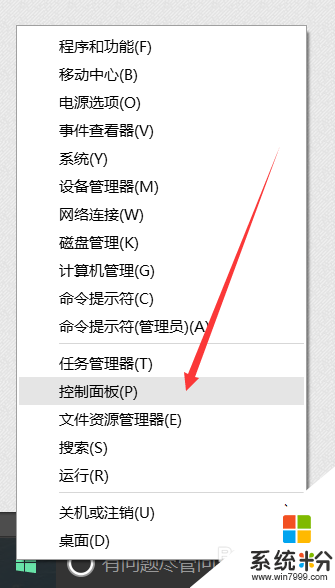
2、然后,进入硬件和声音;
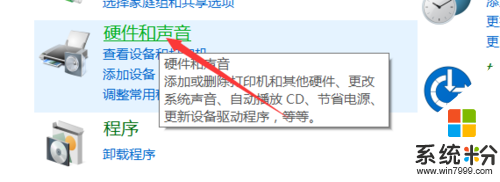
3、点击更改电源按钮的功能 面;
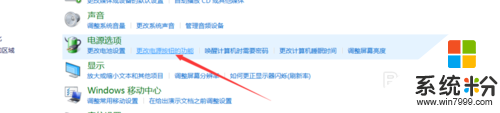
4、然后点击更改当前不可用的设置按钮;
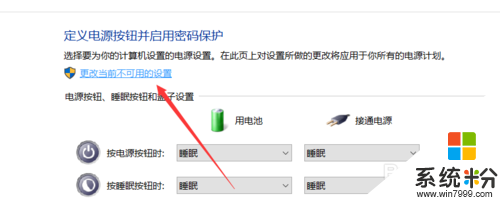
5、接下来从此界面最下方的关机设置栏目中,清除勾选启用快速启动项,点击保存修改;
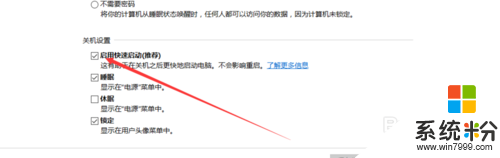
解决Win10开机慢的方法二:
1、右键开始菜单后者win+R 选择运行;
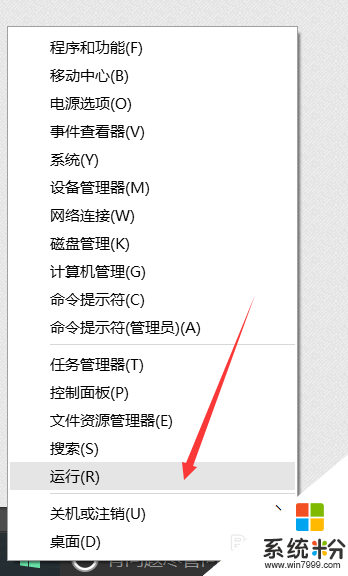
2、然后输入“msconfig”;
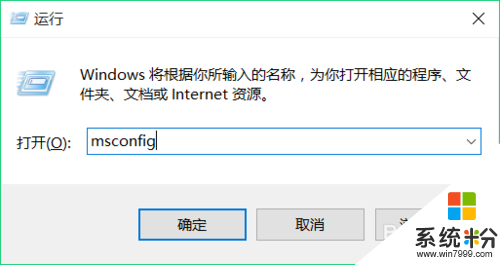
3、然后就进入了系统配置使用程序界面中;
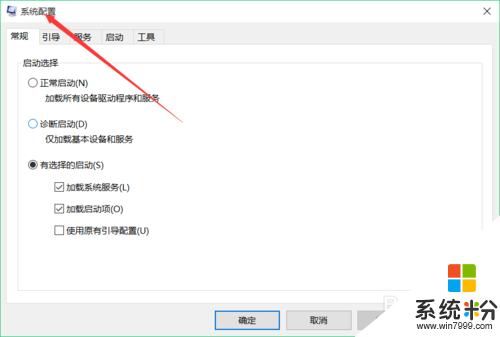
4、然后点击常规,勾选有选择的启动项,同时勾选加载系统服务和加载启动项;
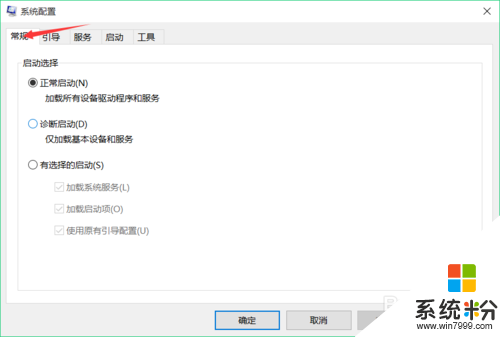
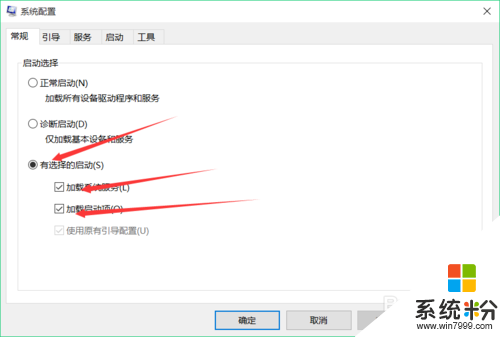
5、然后点击‘引导’将超时设置为3秒;
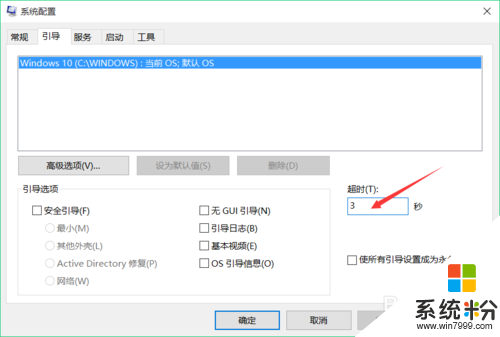
6、点击高级选项;
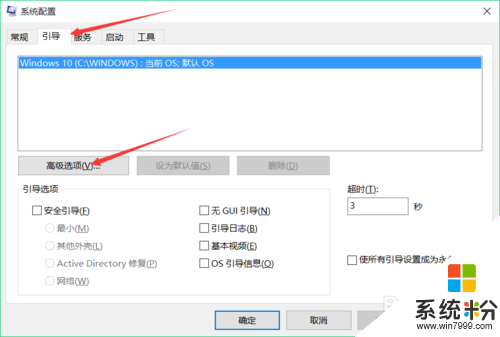
7、然后勾选处理器个数,将处理器个数设置为2个,最后点击保存。
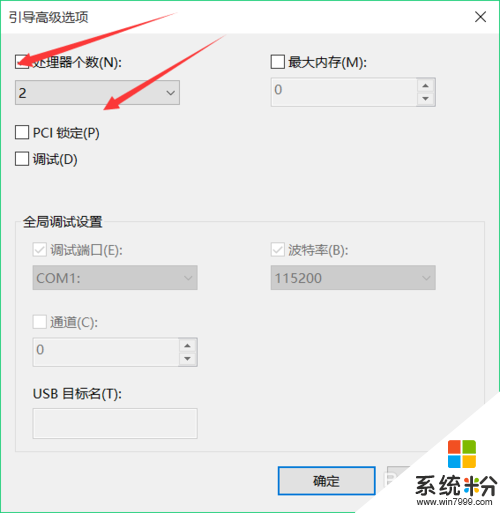
上述解决Win10开机慢的两种方法的全部内容,有遇到相同问题的用户可以参考上述的步骤来解决。关于其他的电脑操作系统下载后使用的疑问都可以上系统粉官网查看相关的教程。